5 wichtige Dinge, auf die Sie bei der Auswahl kostenloser WordPress-Plugins achten sollten
Veröffentlicht: 2016-06-24Dank der schieren Größe der WordPress-Entwickler-Community stehen buchstäblich Zehntausende kostenloser WordPress-Plugins zum Download zur Verfügung. Allerdings kann man nicht allen vertrauen. Wählen Sie kostenlose WordPress-Plugins? Durch die versehentliche Bereitstellung nur eines schlecht erstellten Plugins besteht die Gefahr, dass Ihr Web-Eigentum dem Erdboden gleichgemacht wird.
Ein schlechtes Plugin kann Ihrer Website auf verschiedene Weise schaden. Es kann die WordPress-Benutzererfahrung beeinträchtigen, indem es die Benutzeroberfläche verkompliziert, und das Erlebnis Ihrer Besucher beeinträchtigen, indem es Ihre Website verlangsamt. Noch besorgniserregender ist, dass einige Plugins Sicherheitsrisiken mit sich bringen und Hackern eine Hintertür zu Ihrer Website bieten können.
Um diese Bedrohungen zu umgehen und Ihre Website zu schützen, müssen Sie jedes Plugin vor der Installation gründlich überprüfen. Vor diesem Hintergrund führen wir Sie in diesem Beitrag durch die fünf wichtigsten Dinge, auf die Sie bei der Auswahl kostenloser WordPress-Plugins achten sollten:
1. Auswahl kostenloser WordPress-Plugins anhand der durchschnittlichen Bewertungen
Die einfachste und naheliegendste Vorgehensweise bei der Auswahl kostenloser WordPress-Plugins besteht darin, das Plugin anhand der durchschnittlichen Benutzerbewertung zu untersuchen. Diese Bewertungen werden auf jeder Plugin-Seite im WordPress-Plugin-Repository unter der Registerkarte „Beschreibung“ deutlich angezeigt:
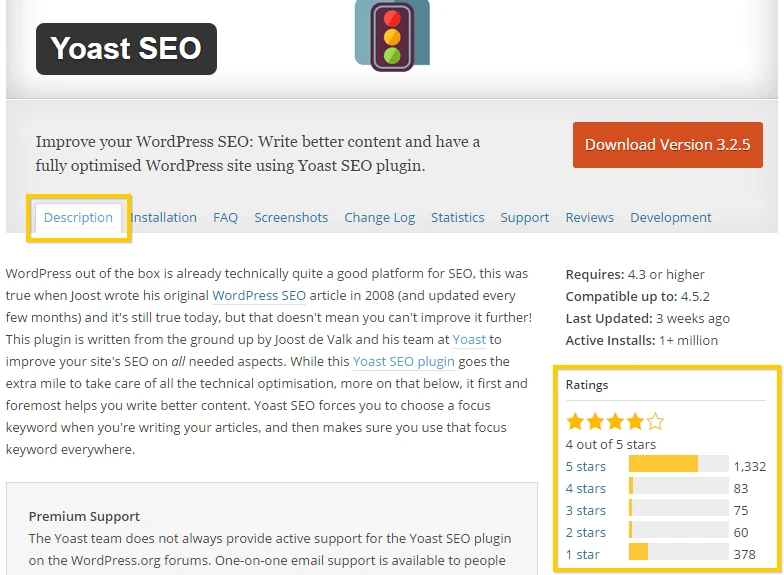
Nutzer können dem Plugin zwischen einem und fünf Sternen geben. Wir empfehlen, sich von Plugins fernzuhalten, die im Durchschnitt nicht mindestens vier (oder fast vier) Sterne haben. Alles, was darunter liegt, kann potenziell gefährliches Terrain darstellen.
Allerdings ist es erwähnenswert, dass viele Benutzer bei diesen Bewertungen einen binären Ansatz verfolgen, indem sie entweder alle fünf Sterne oder nur einen auswählen. Dadurch wird der Durchschnitt natürlich verzerrt. Es scheint nicht die Art des WordPress-Benutzers zu sein, auf dem Zaun zu sitzen, insbesondere wenn er sich für kostenlose WordPress-Plugins entscheidet.
2. Benutzerbewertungen
Benutzerbewertungen geben Sternebewertungen den dringend benötigten Kontext. Es ist nicht ungewöhnlich, dass es zu viele unterschiedliche Rezensionen gibt, um sie alle zu verstehen. Anstatt jede einzelne davon zu lesen, empfehlen wir, eine Handvoll der neuesten höchsten und niedrigsten Bewertungsbewertungen zu lesen. Dadurch erhalten Sie einen Vorgeschmack auf das Plugin, bevor Sie entscheiden, ob Sie mit der Installation fortfahren möchten oder nicht.
Rezensionen finden Sie auf der Registerkarte „Rezensionen“ (Sie haben es erraten), direkt unter der Schaltfläche „Herunterladen“ :
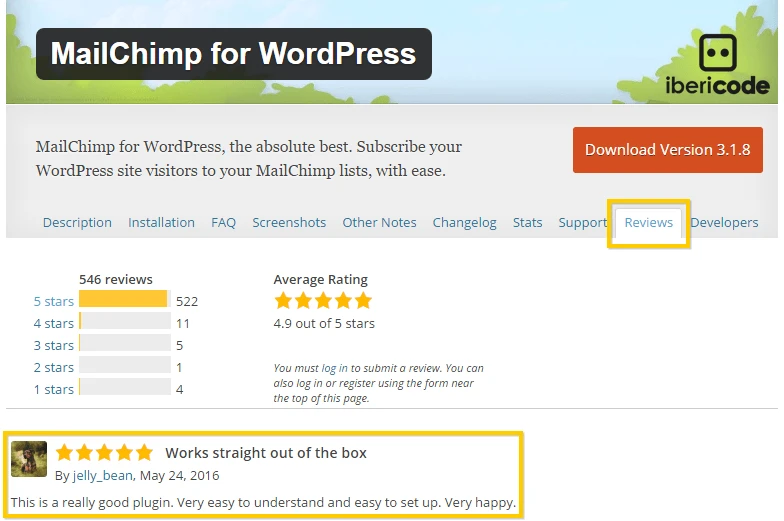
Achten Sie beim Lesen jeder Rezension auf häufige Beschwerden, da diese oft die schwächsten Bereiche des Plugins offenbaren. Wenn beispielsweise mehrere Rezensenten erwähnen, dass ihre Website nach der Installation deutlich langsamer ist, sollten Sie dieses spezielle Plugin meiden.
Wenn es mehr negative als positive Kommentare gibt, sollten Sie das natürlich auch als Warnsignal betrachten.
3. Aktive Installationen
Als Faustregel gilt: Je höher die Anzahl der aktiven Installationen eines Plugins, desto mehr Vertrauen genießt es in der Community. Ganz zu schweigen davon, dass ein Plugin, wenn es auf einer großen Anzahl von WordPress-Websites installiert ist, wahrscheinlich gute Arbeit leistet.
WordPress.org macht es wieder einmal leicht, dies zu überprüfen. Alle WordPress-Plugins im WordPress.org-Plugin-Repository zeigen die Anzahl der aktiven Installationen auf der Registerkarte „Beschreibung“ an:
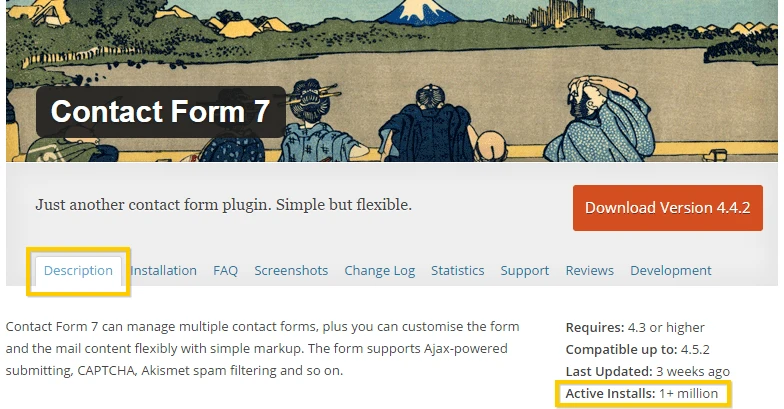
Aufgrund der Sicherheit in Zahlen empfehlen wir normalerweise nicht, kostenlose WordPress-Plugins zu wählen, die weniger als 1.000 aktive Installationen haben. Allerdings sollten Sie diesen Rat mit Vorsicht genießen. Schließlich müssen neue Plugins irgendwo beginnen, und Sie werden vielleicht auch feststellen, dass einige weniger genutzte Plugins perfekt funktionieren.
4. Updates und Kompatibilität
Wenn ein Plugin nicht regelmäßig von seinem Entwickler aktualisiert wird, ist die Wahrscheinlichkeit geringer, dass es sicher ist. Darüber hinaus sollten Plugins idealerweise im Einklang mit den wichtigsten WordPress-Updates aktualisiert werden, um die Kompatibilität sicherzustellen. Die Konsistenz und Regelmäßigkeit von Updates ist auch ein guter Weg, um den Grad der aktiven Beteiligung des Plugin-Entwicklers einzuschätzen.
Glücklicherweise zeigt das WordPress-Plugin-Repository unter der Registerkarte „Beschreibung“ genau an, wann ein Plugin zuletzt aktualisiert wurde:
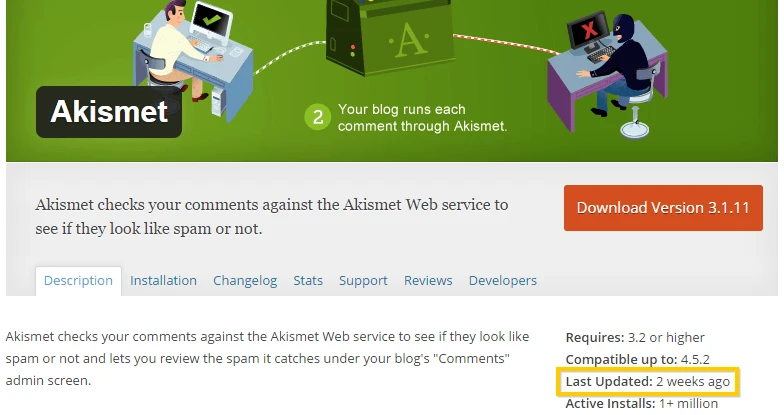
Darüber hinaus bietet es auf der Registerkarte „Änderungsprotokoll“ ein Protokoll aller vorherigen Updates, sodass Sie genau sehen können, was der Entwickler seit der ersten Veröffentlichung des Plugins gemacht hat:
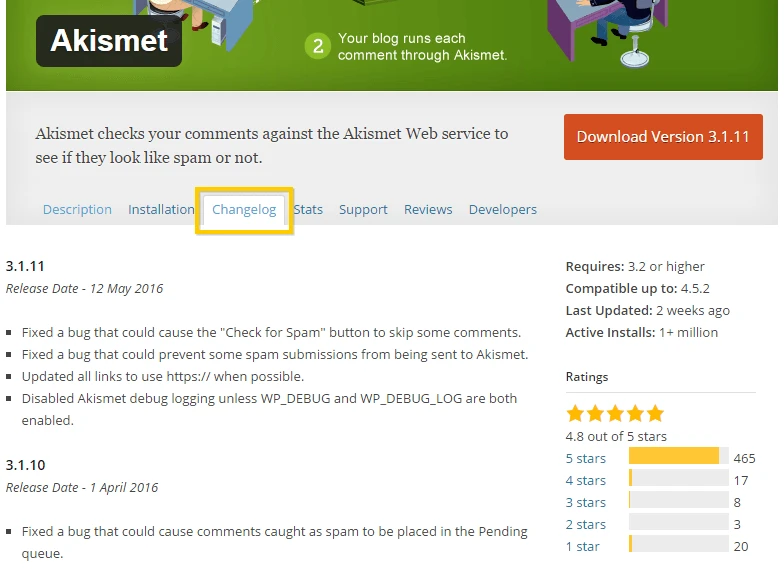
Im Zusammenhang mit der Überprüfung der Häufigkeit der Plugin-Updates ist es auch ratsam, die Kompatibilität des Plugins mit Ihrer WordPress-Version zu prüfen, bevor Sie etwas installieren.
Unter der Registerkarte Beschreibung sehen Sie noch einmal, welche Versionen von WordPress das Plugin ausführen können:
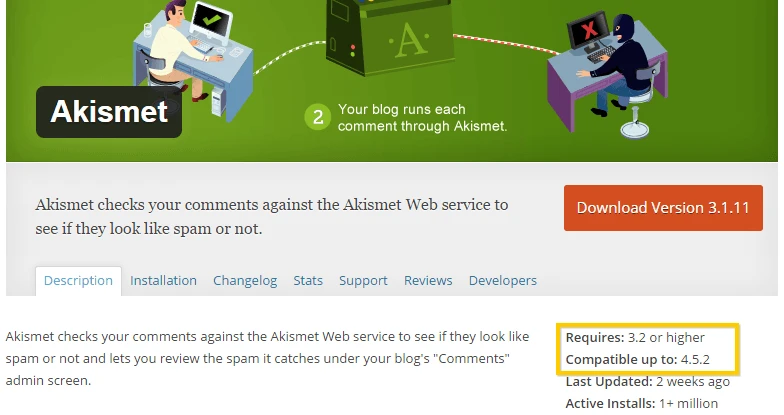
Wir empfehlen Ihnen dringend, dem Thema Kompatibilität große Aufmerksamkeit zu schenken, da Plugins, die nicht mit Ihrer WordPress-Version kompatibel sind, dazu führen können, dass bestehende Plugins nicht mehr funktionieren. Im schlimmsten Fall können sie sogar Ihre gesamte Website zum Absturz bringen.
Um ganz einfach zu überprüfen, welche Version von WordPress Sie derzeit verwenden, gehen Sie einfach zum Dashboard- Bereich Ihres WordPress-Backends. Scrollen Sie dort zum Ende der Seite (in die untere rechte Ecke):

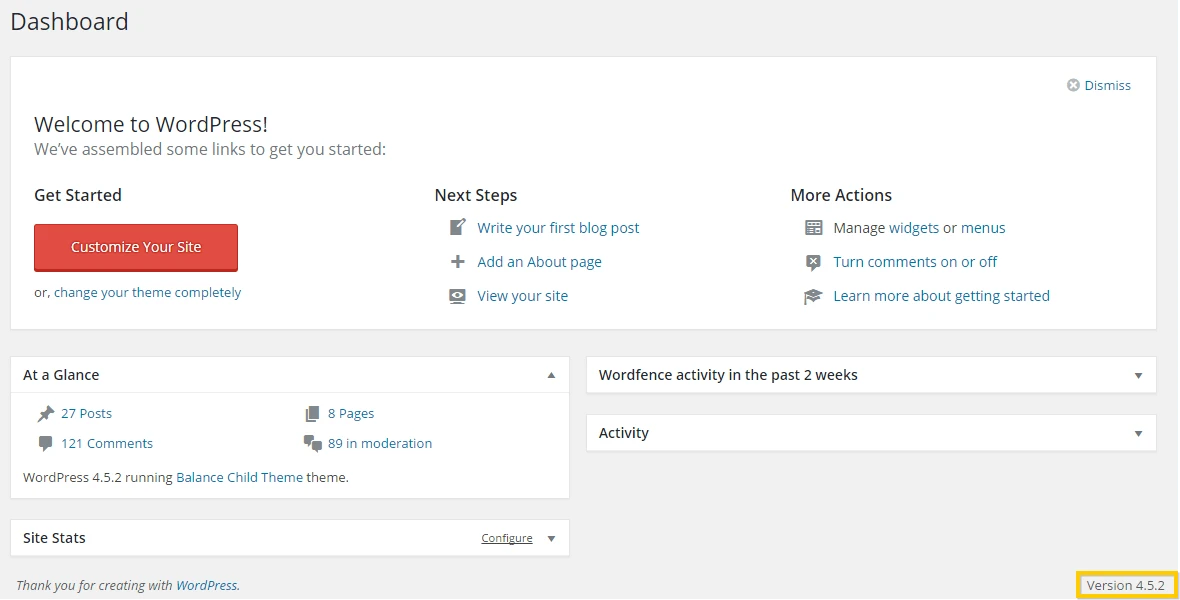
5. Support und Dokumentation
Für alle Plugins im WordPress-Plugin-Repository gibt es ein Support-Forum auf der Registerkarte „Support“ :
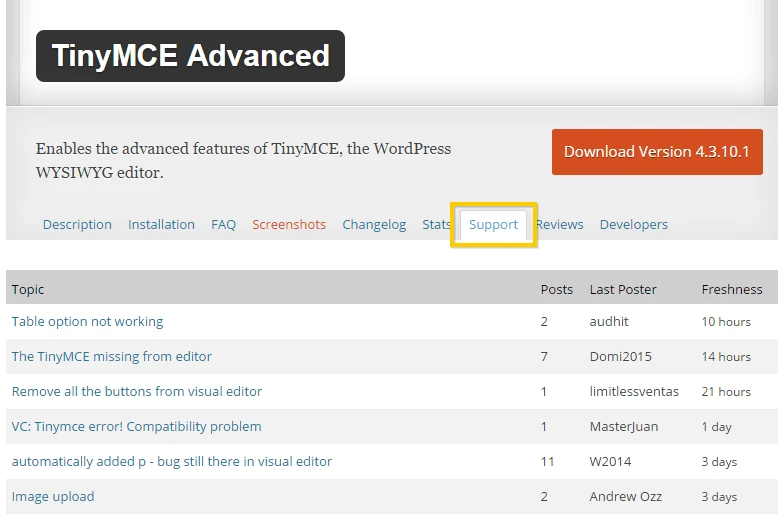
Wenn Sie in diesen Foren regelmäßige Aktivitäten feststellen, ist das ein gutes Zeichen dafür, dass der Entwickler aktiv an der Lösung von Benutzerproblemen arbeitet. Wenn es verfallen ist, nehmen Sie es als Warnzeichen.
Vor diesem Hintergrund können Entwickler die Plugin-Unterstützung extern übernehmen. Dies liegt daran, dass viele von ihnen keine Fans des WordPress.org-Supportsystems sind. Daher sollten Sie sich auf deren Website nach weiteren Supportoptionen umsehen.
Darüber hinaus sollten Sie prüfen, welche Art von Dokumentation der Entwickler anbietet. Die Registerkarte „FAQ“ ist ein guter Ort, um mit der Suche zu beginnen:
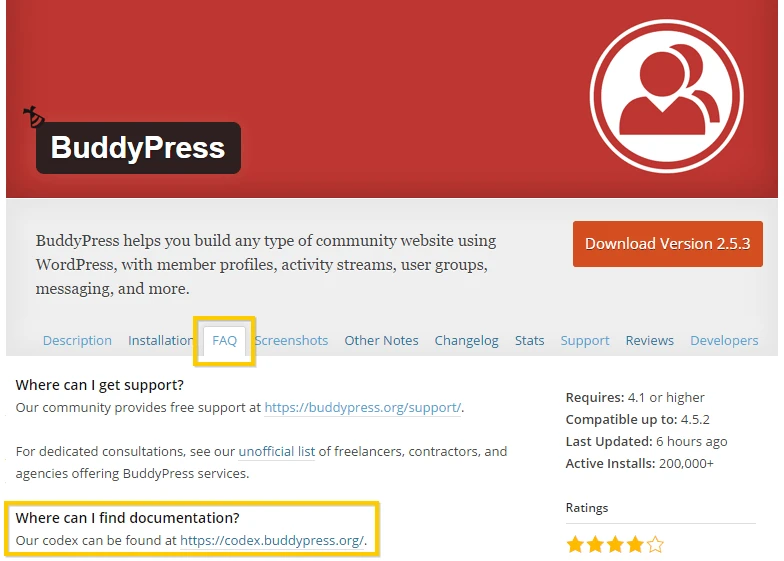
Wenn Sie keine regelmäßig gepflegten Support-Foren oder zumindest keine Dokumentation finden, sollten Sie vorsichtig vorgehen, denn wenn etwas schief geht, sind Sie auf sich allein gestellt.
Abschluss
Plugins von Drittanbietern sind ein großer Teil dessen, was WordPress zu einem so hervorragenden CMS macht, aber das bedeutet nicht, dass Sie jedem Plugin auf dem Markt vertrauen sollten. Wenn Ihre Website schlecht erstellten Plugins ausgesetzt wird, kann dies verheerende Auswirkungen auf die Geschwindigkeit, Sicherheit und allgemeine Benutzerfreundlichkeit haben – Wachsamkeit wird empfohlen.
Um sicherzustellen, dass Sie die besten kostenlosen WordPress-Plugins auswählen, denken Sie daran, auf Folgendes zu achten:
- Durchschnittliche Benutzerbewertungen
- Benutzerbewertungen
- Aktive Installationen
- Updates und Kompatibilität
- Support und Dokumentation
Wenn Sie bereits ein WordPress-Plugin installiert haben, das dazu führt, dass Ihre Website im Schneckentempo voranschreitet, könnte es für Sie hilfreich sein, unser Tutorial zum Entfernen langsamer WordPress-Plugins und zum Finden schnellerer Alternativen zu lesen.
Führen Sie weitere Prüfungen an WordPress-Plugins durch, bevor Sie sie installieren? Erzählen Sie uns im Kommentarbereich unten von Ihrem Überprüfungsprozess!
